历史版本17 :金额线 返回文档
编辑时间:
内容长度:图片数:目录数:
修改原因:
1. 概述编辑
1.1 应用场景
在 FR 设计器中可通过设置金额线来查看数字类型的金额。例如: 某银行汇票单,需要使用金额线来查看数字类型的金额,如下图所示:
1.2 功能简介
金额线可以直观的查看数字类型的金额,相关功能介绍如下:
整数部分:指单元格数据需要显示整数部分的位数。
小数部分:指单元格数据需要显示小数部分的位数。
金额线颜色:红线为整数与小数的分隔线,红线后为小数,红线前为整数。绿色线为整数部分中每隔三个数字使用一条绿线进行显示的。
2. 示例编辑
2.1 新建数据集
新建一张普通报表,新建数据库查询,SQL 语句为:SELECT * FROM 账单,如下图所示:
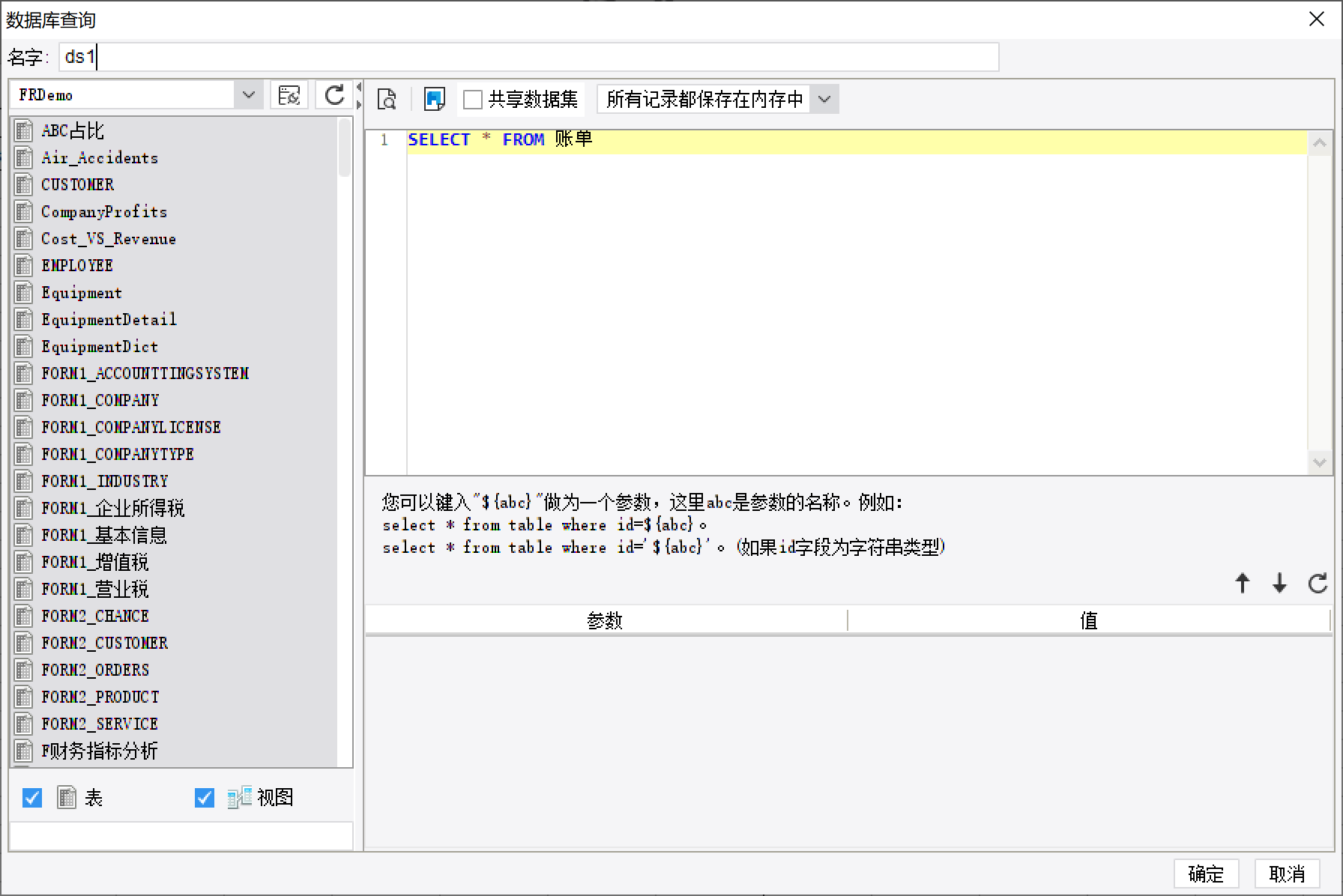
2.2 设计报表样式
设计报表样式,如下图所示:
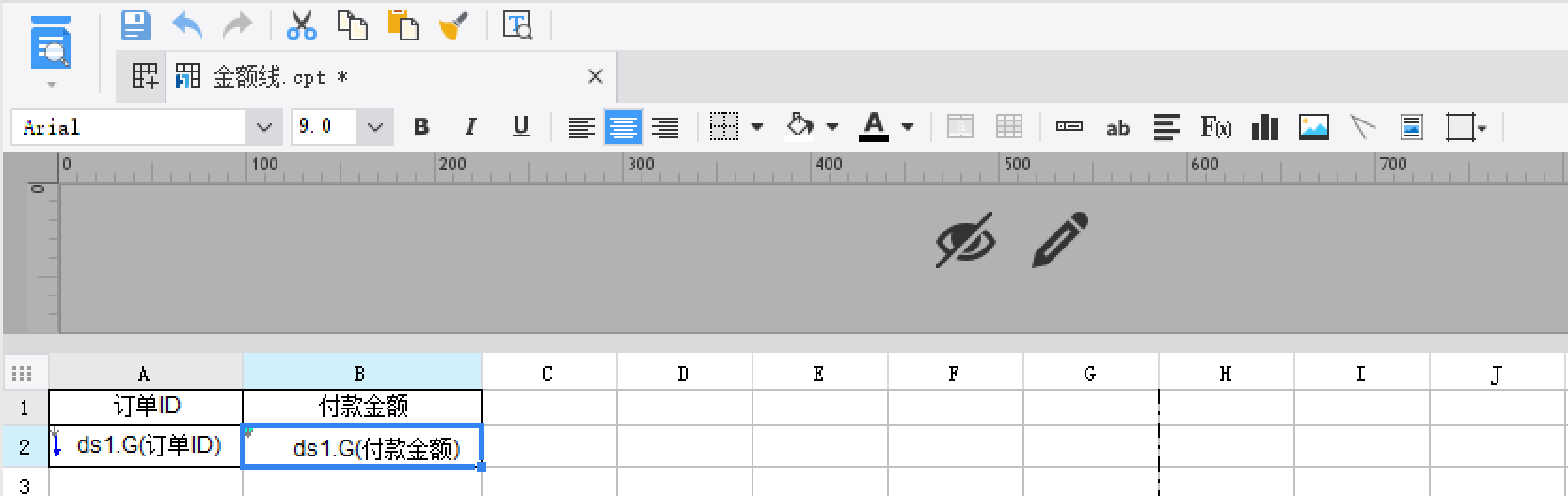
2.3 设置单元格
选择 B2 单元格,点击「单元格属性」,点击「样式」,选择「文本」,格式选择数字,数字显示格式设置为 #0.0 ,则付款金额小数部分仅显示小数点后一位。如下图所示:
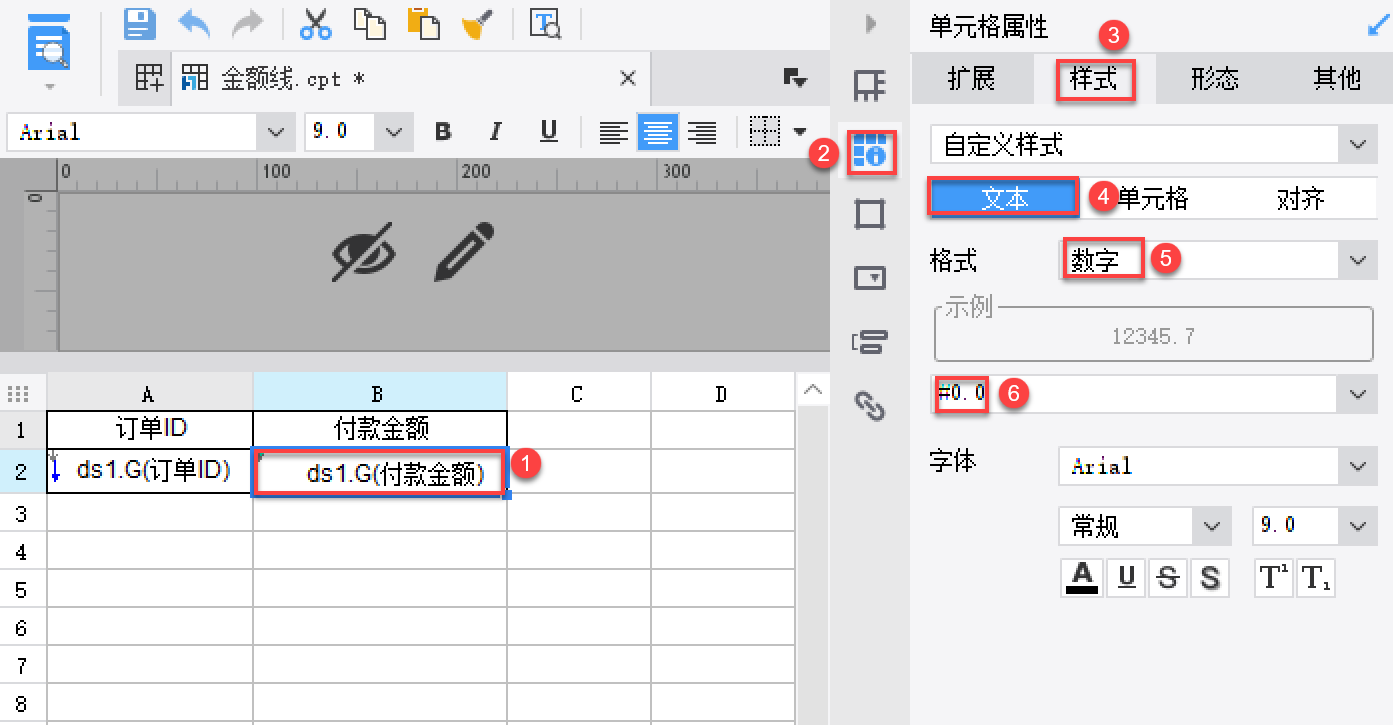
2.4 设置金额线
选择 B2 单元格,点击「单元格属性」,点击「形态」,选择金额线,因为付款金额的数据列中整数部分最多为 4 位,且数字显示格式中设置小数点后可显示 1 位,所以将整数部分设置为 5 ,小数部分设置 2 。如下图所示:
注:整数部分设置值需要大于等于数据的整数位数,小数部分设置值需要大于等于数据的小数位数。
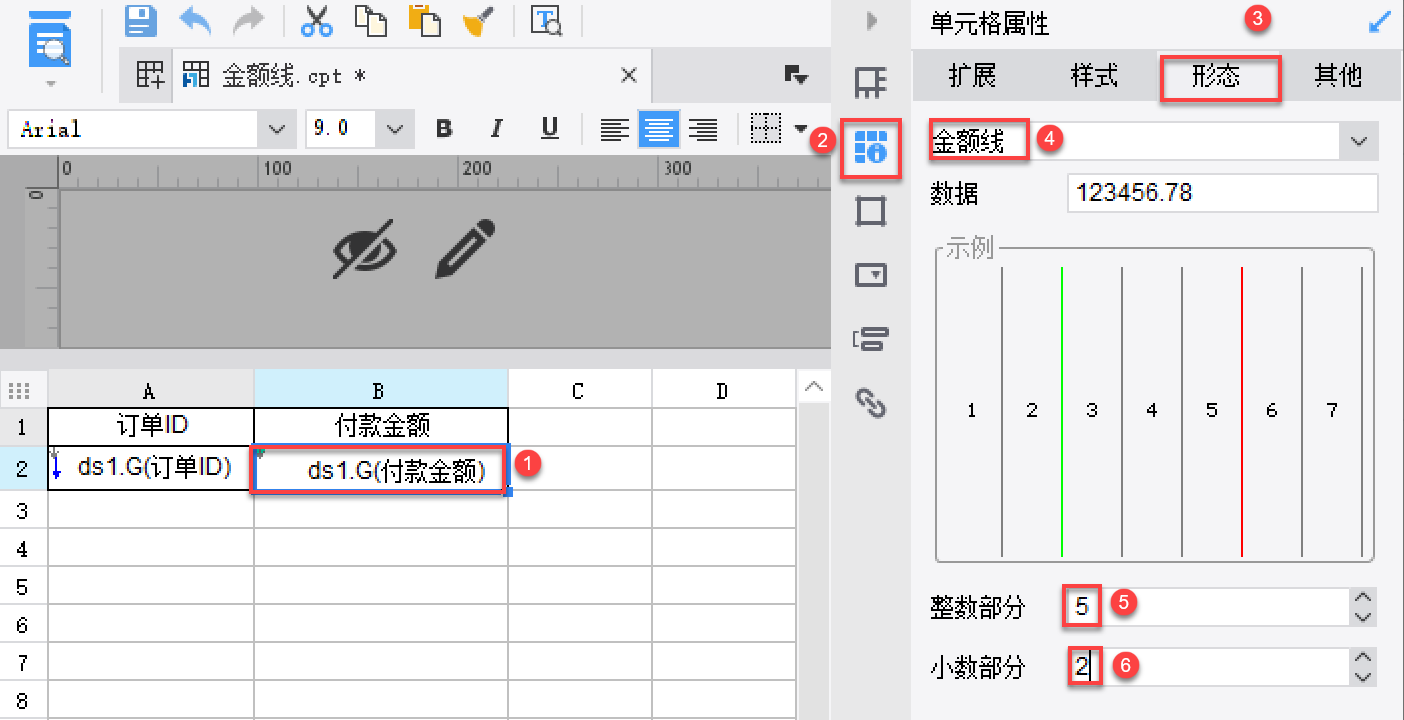
3. 效果预览编辑
3.1 PC 端
点击「保存」,选择「分页预览」,PC 端效果如下图所示:
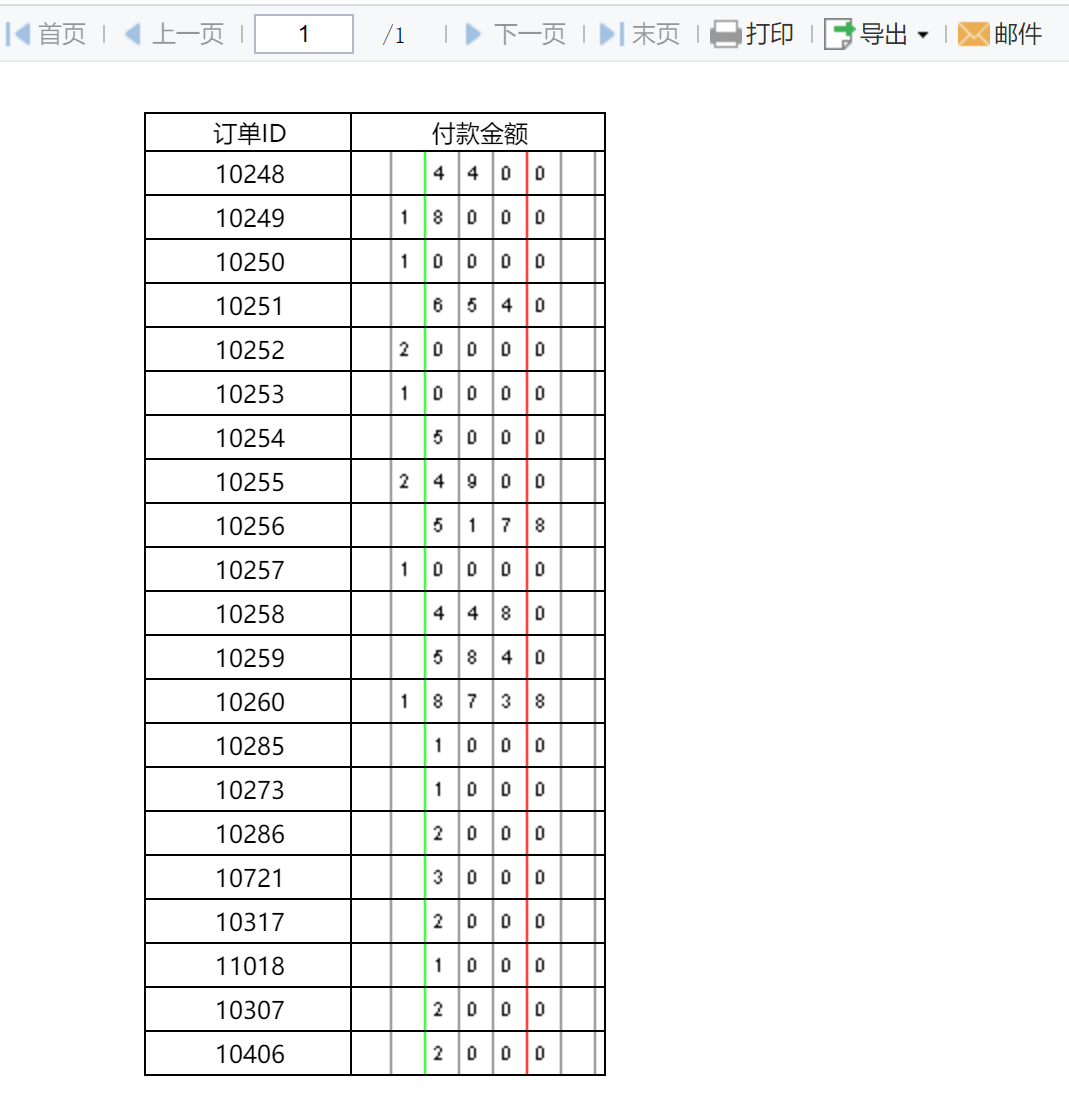
3.2 移动端
移动端不支持金额线。
4. 已完成模板编辑
已完成模板请参见:%FR_HOME%\webapps\webroot\WEB-INF\reportlets\doc\Advanced\金额线.cpt
点击下载模板:金额线.cpt


